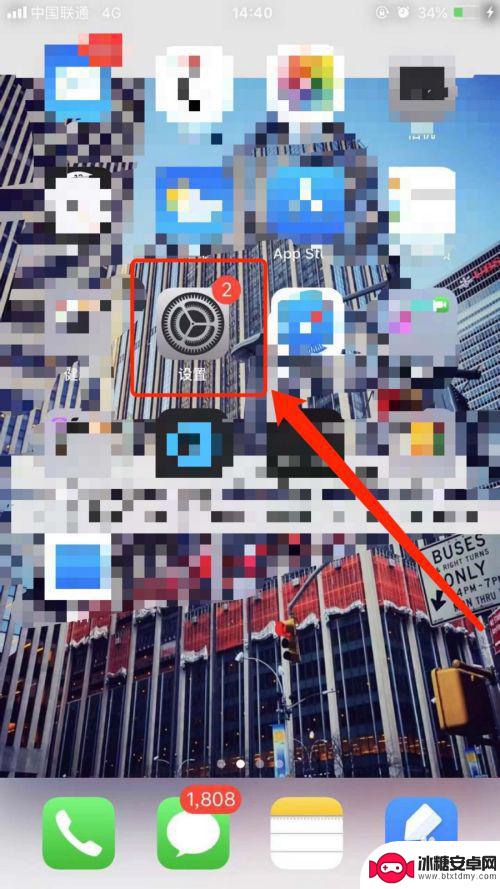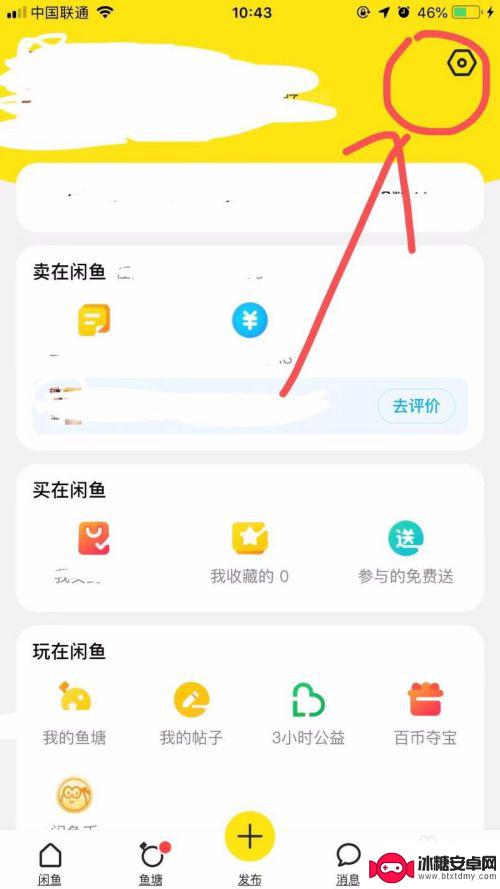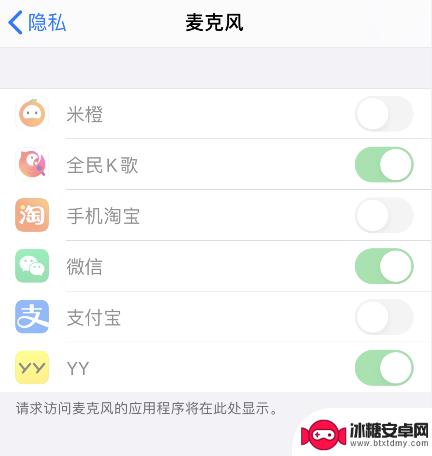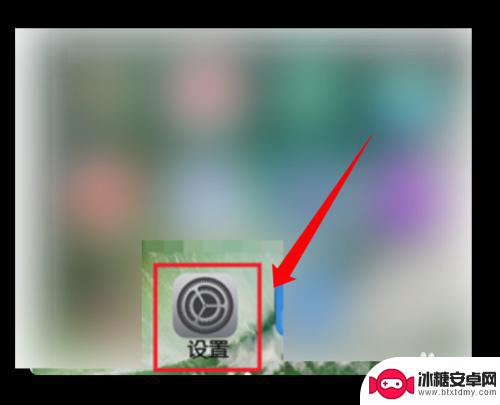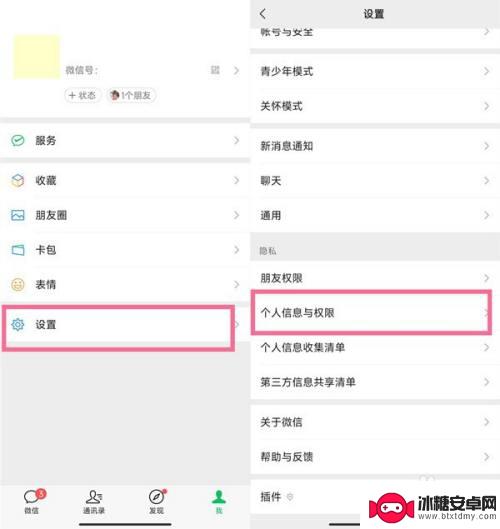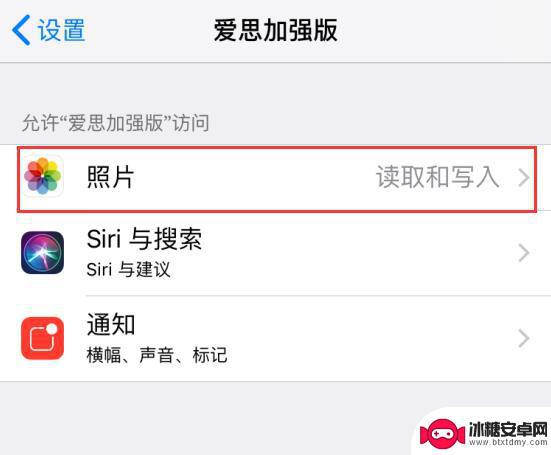手机怎么打开照片权限 iPhone苹果手机如何设置允许应用访问相册权限
在日常使用iPhone手机时,有时候我们需要给应用开启相册权限,以便能够查看和分享照片,但是有些用户可能会遇到手机无法打开照片权限的问题。实际上要设置允许应用访问相册权限非常简单,只需要按照一定的步骤进行操作即可解决这个问题。接下来我们就来看看iPhone苹果手机如何设置允许应用访问相册权限。
iPhone苹果手机如何设置允许应用访问相册权限
具体方法:
1、进入手机【设置】。
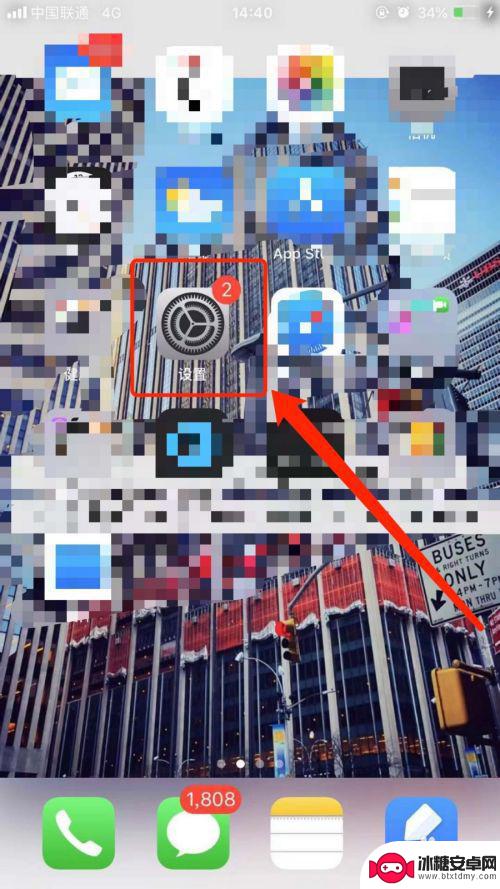
2、进入【隐私】设置。
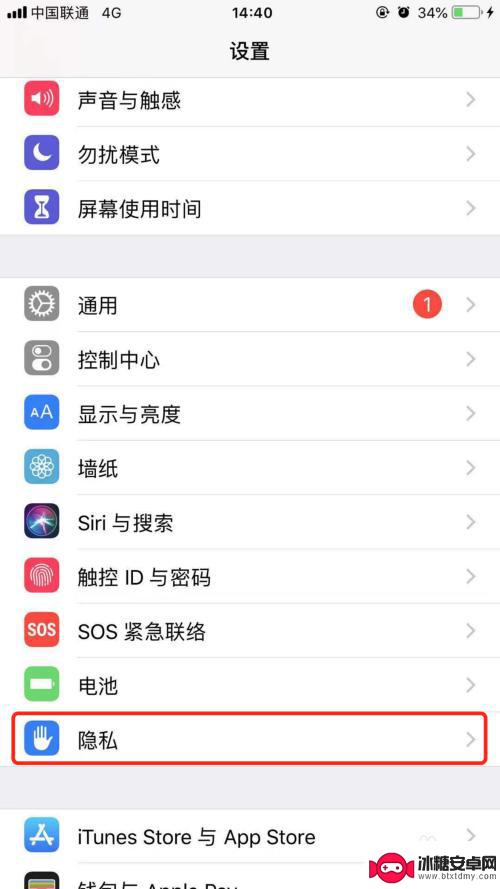
3、点击【照片】功能。
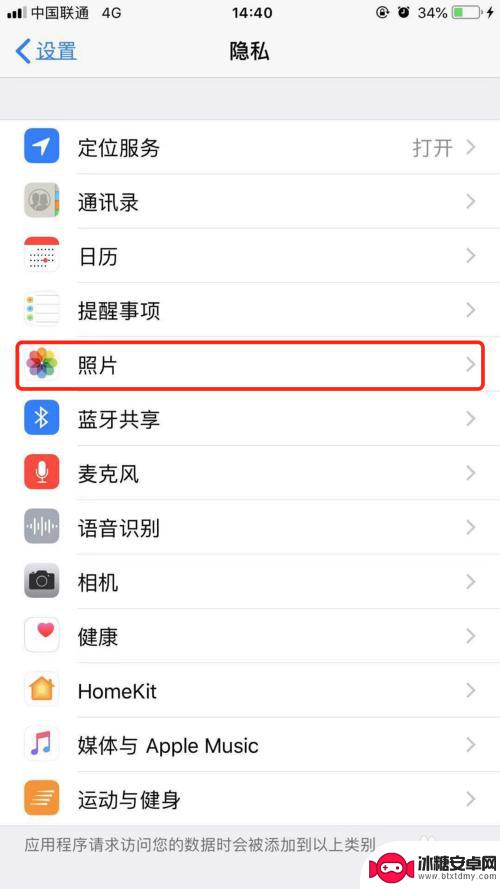
4、选择一个需要管理相册照片权限的app软件。
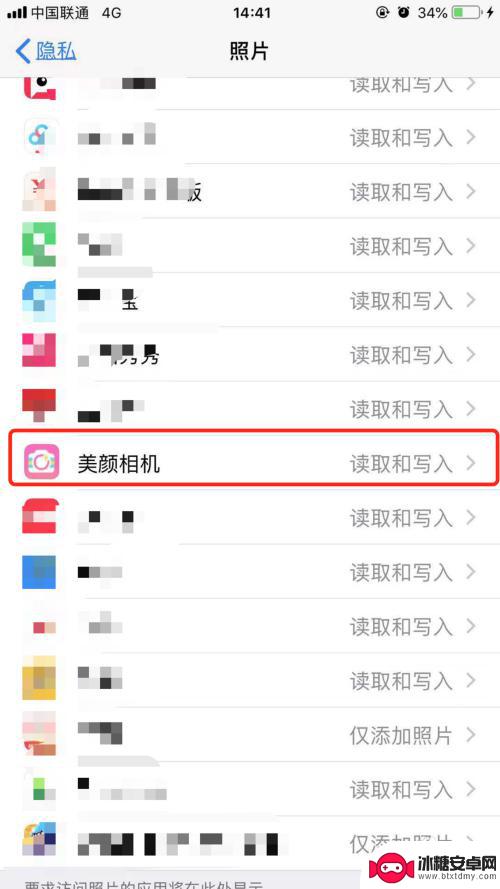
5、开启【读取和写入】功能即可允许访问相册。
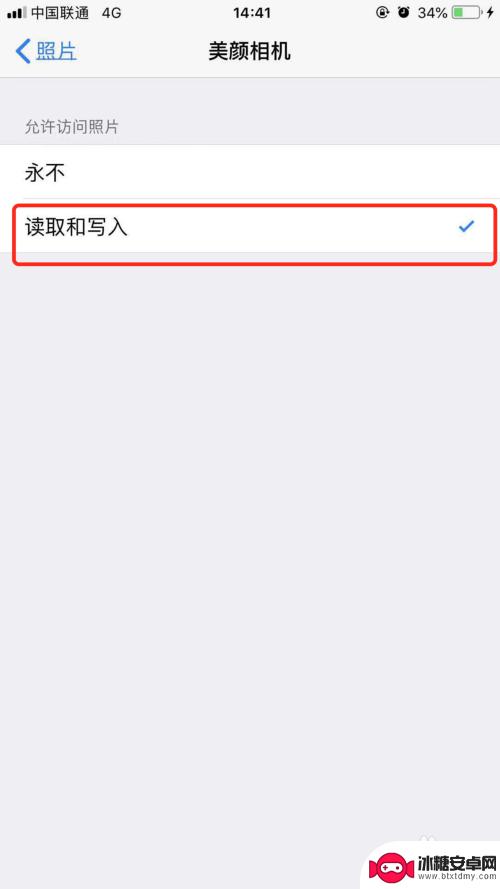
6、总结:
1、进入手机【设置】。
2、点击【隐私】设置。
3、点击【照片】功能。
4、选择一个需要管理相册照片权限的app软件,开启【读取和写入】功能即可
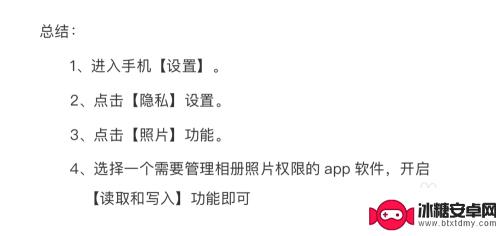
以上就是手机如何打开照片权限的全部内容,如果您遇到这种情况,可以按照以上方法解决,希望对大家有所帮助。
相关教程
-
苹果手机如何开启相片访问 iphone苹果手机如何允许应用访问相册
苹果手机的相册访问权限设置是非常重要的,它可以保护用户的隐私和个人信息安全,在iphone手机上,我们可以根据需要对应用程序的相片访问权限进行设置和控制。通过简单的操作,用户可...
-
苹果手机怎么设置允许闲鱼 iPhone手机如何设置闲鱼访问相册权限
苹果手机怎么设置允许闲鱼,闲鱼是一个非常受欢迎的二手交易平台,让我们可以轻松地买卖闲置物品,有些用户可能会遇到一个问题:在使用iPhone手机登录闲鱼时,如何设置访问相册的权限...
-
手机拍照如何打开麦克风 iPhone 照片访问权限无法开启怎么办
手机拍照已经成为我们日常生活中不可或缺的一部分,然而有时候我们在使用iPhone拍照时可能会遇到一些问题,比如无法开启照片访问权限,这种情况通常会导致手机无法访问相册中的照片,...
-
苹果手机如何取消访问相册 苹果手机共享相册邀请如何关闭
苹果手机的相册功能十分便利,但有时候我们可能会希望取消某些应用对相册的访问权限,取消访问相册的方法非常简单,只需在手机设置中找到对应应用的权限设置,然后关闭相册的访问权限即可。...
-
照片访问权限在哪里开 如何在微信中打开照片访问权限
照片访问权限在哪里开,在现代社交媒体的时代,照片分享成为了人们生活中不可或缺的一部分,有时候我们可能会遇到一个问题:在微信中如何打开照片访问权限?照片访问权限是控制我们是否可以...
-
iphone所有app无法访问相机 iPhone 应用无法获取照片权限怎么办
随着科技的进步,iPhone已经成为我们日常生活中必不可少的工具之一,有时我们可能会遇到一个令人困扰的问题——iPhone上的应用程序无法访问相机或无法获取照片权限。这种情况下...
-
苹果手机如何位置设定 如何在苹果手机上设置定位功能
苹果手机是一款功能强大的智能手机,其中的定位功能更是为我们的生活带来了极大的便利,在苹果手机上设置定位功能非常简单,只需要进入设置,点击隐私选项,然后找到定位服务,打开即可。通...
-
怎么设置手机电信参数设置 中国电信4g手机apn配置
在现代社会中手机已经成为人们生活中不可或缺的重要工具,为了能够更好地使用手机上网和通讯,设置正确的电信参数是非常关键的。特别是对于中国电信4G手机用户来说,正确配置APN参数是...
-
苹果手机延时摄像怎么关闭 苹果相机取消延时拍摄原因
苹果手机的延时摄像功能在拍摄照片时可能会造成一定的困扰,许多用户不知道如何正确关闭延时摄像或取消延时拍摄,苹果相机取消延时拍摄的原因可能是因为用户误操作或者设置问题。在使用苹果...
-
苹果手机如何变回浅色系 苹果设备深色主题怎么设置
苹果手机的深色主题一直备受用户喜爱,但有时候我们也想尝试一下浅色系的风格,苹果设备的深色主题设置简单方便,只需要进入设置,选择外观与亮度,然后切换到浅色模式即可。这样不仅能让手...